手机存储是手机用户经常会遇到的一个问题,特别是在手机存储空间不足的情况下,为了解决这个问题,我们可以通过导入手机存储和手机内存转移来释放空间和优化手机性能。下面就让我们一起来了解一下手机存储如何导入以及手机内存转移的详细教程吧!愿您的手机存储空间永远充裕,手机运行更加流畅!
手机内存转移教程
操作方法:
1.首先打开自己手机的设置。
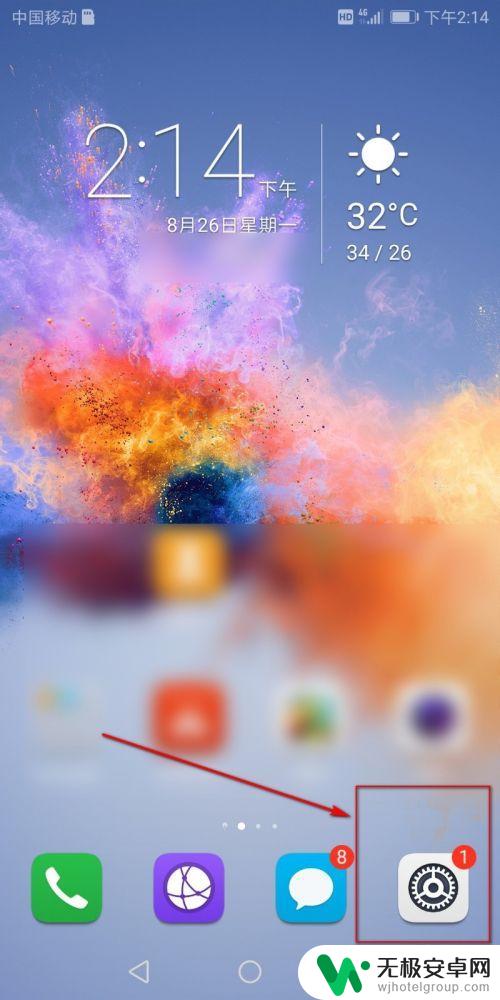
2.在设置里面点击储存。
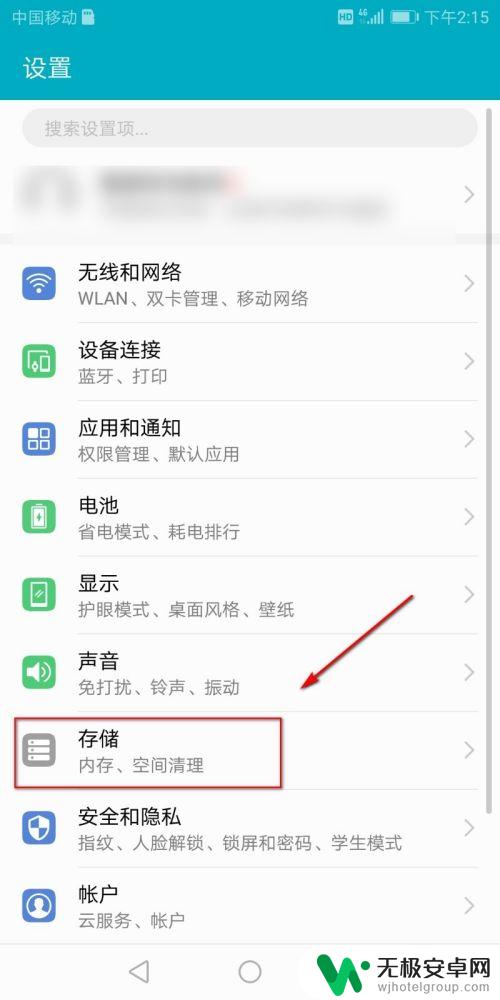
3.在储存里面看到默认储存位置是内部储存。
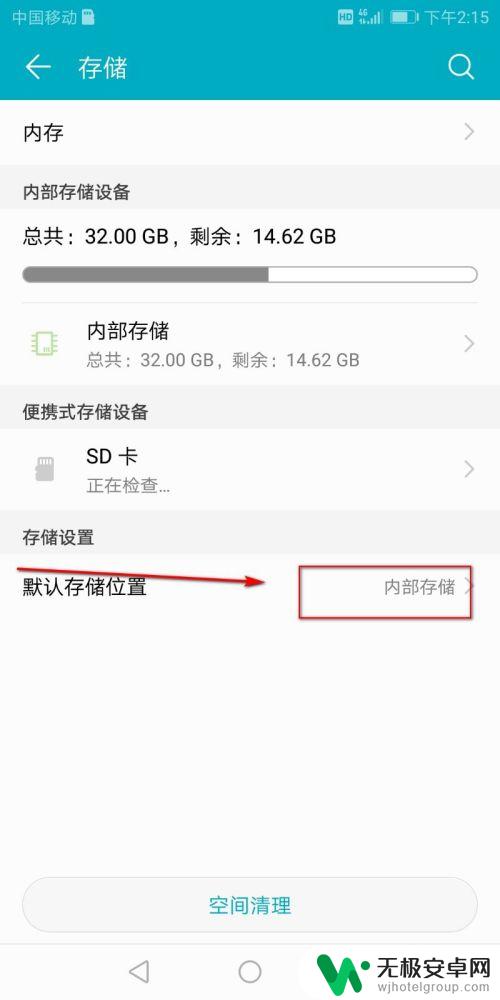
4.点击内部储存,把SD储存卡点亮。
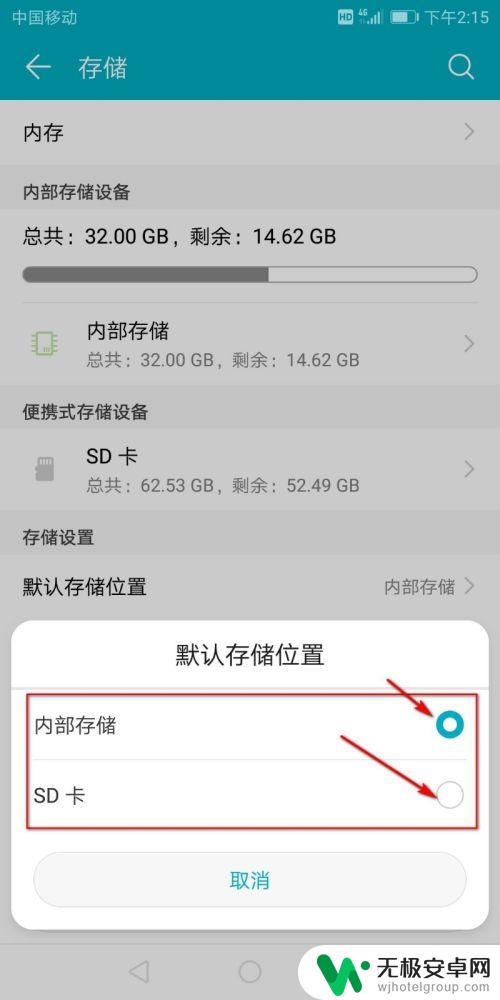
5.然后会出现提示自己的默认储存位置更换不会泄露您的隐私点击确认,需要重启才能把内部储存换到SD卡中。点击确认重启。
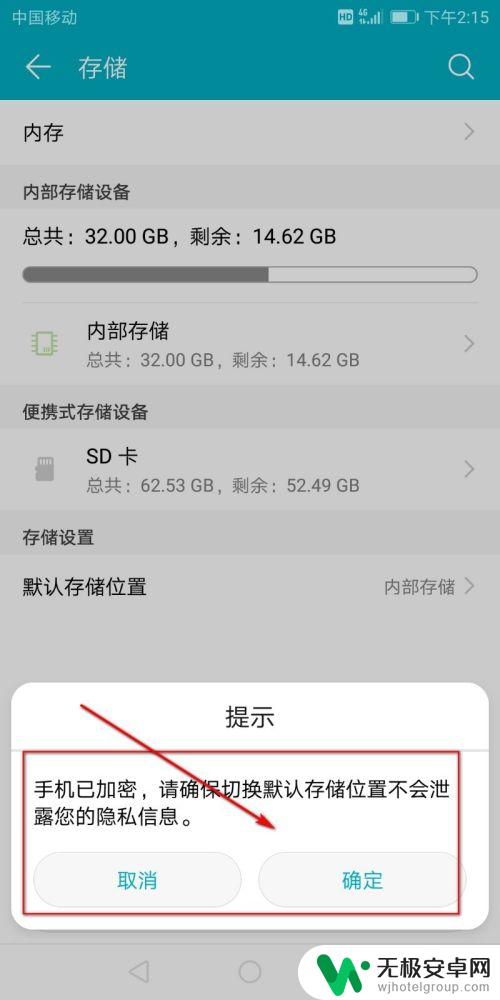
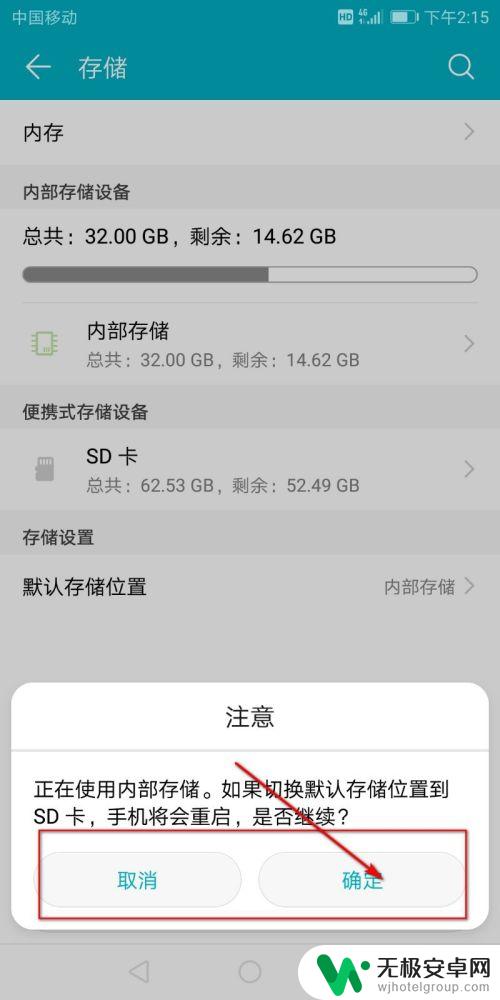
6.然后手机开机以后回到默认储存位置查看,现在的默认储存位置已经在SD卡中了。
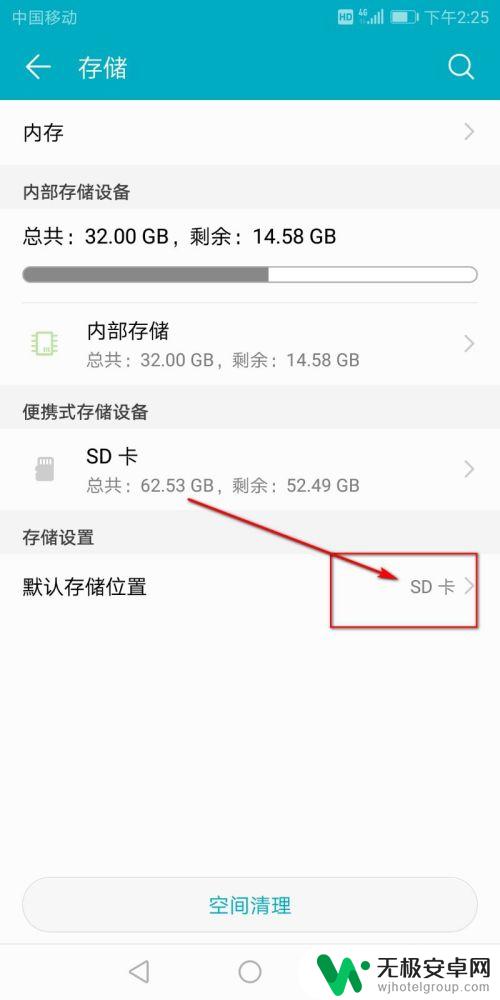
7.总结:
1.打开自己手机的设置。
2.在设置里面点击储存。
3.点击内部储存,把SD储存卡点亮。
4.重启以后默认储存位置就在SD卡中了。
以上就是手机存储导入的全部内容,如果遇到这种情况,你可以根据小编的操作来解决,非常简单快速,一步到位。










